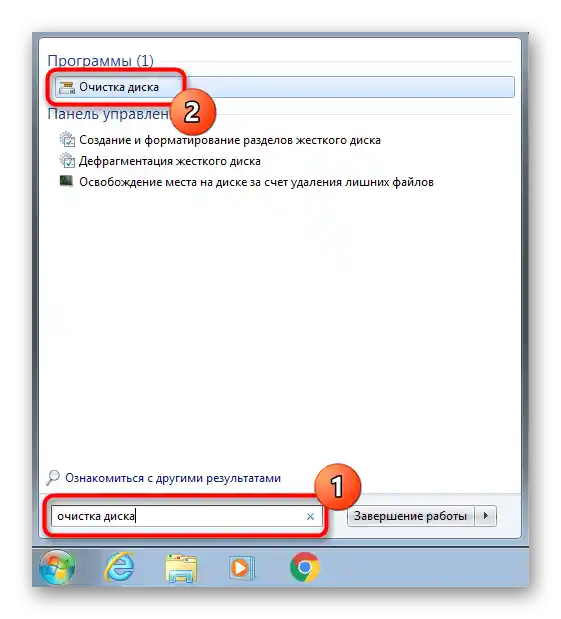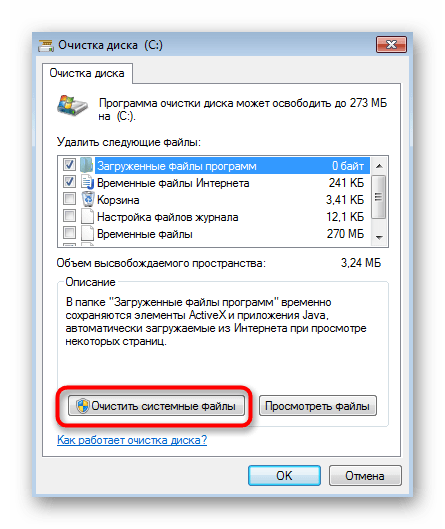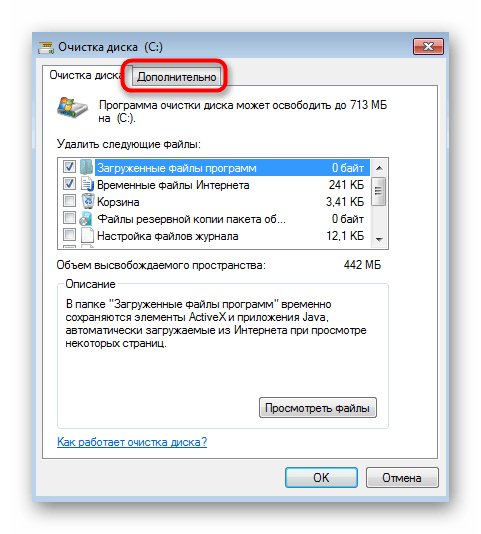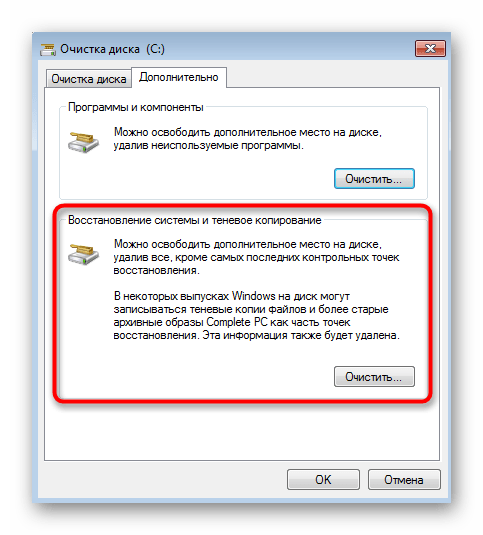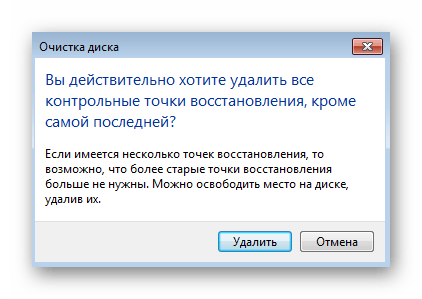Obsah:
- Spôsob 1: Výber iného bodu obnovenia
- Spôsob 2: Dočasné vypnutie antivírusu
- Spôsob 3: Spustenie Windows v núdzovom režime
- Spôsob 4: Obnovenie systémových súborov
- Spôsob 5: Kontrola lokálnych skupinových politík
- Spôsob 6: Rozšírenie kapacity na HDD pre body obnovenia
- Spôsob 7: Odstránenie starých bodov obnovenia
- Otázky a odpovede: 6
Spôsob 1: Výber iného bodu obnovenia
Niekedy sú problémy s obnovením OS spojené s konkrétnym vytvoreným bodom, ktorý z nejakého dôvodu nie je funkčný. Ak je to možné, skúste vybrať iný bod obnovenia, napríklad vytvorený približne v rovnakom čase ako nefunkčný, ale automaticky. Na to vykonajte štandardné kroky:
- Otvorenie "Štart" a prejdite do menu "Ovládací panel".
- Tam vás zaujíma sekcia "Obnovenie".
- Spustite obnovenie systému kliknutím na príslušné tlačidlo.
- V otvorenom okne Sprievodcu okamžite prejdite na ďalší krok.
- Ak je v tabuľke nedostatočný počet bodov, aktivujte zobrazenie iných bodov a potom vyberte vhodnú možnosť.
- Potvrďte obnovenie a skontrolujte, či sa tento proces úspešne dokončí.
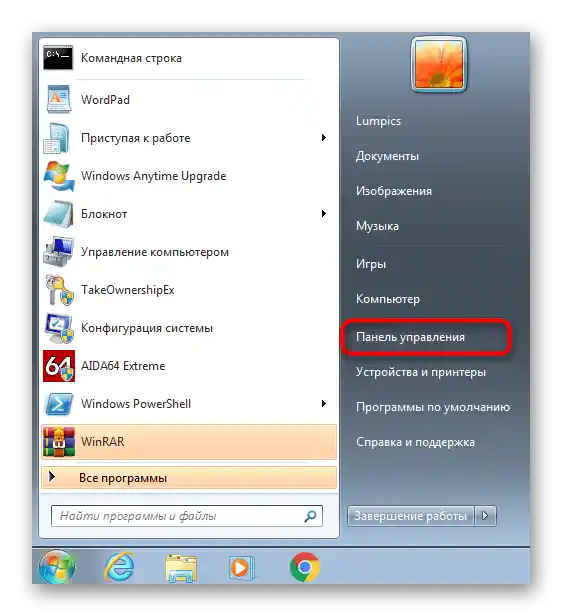
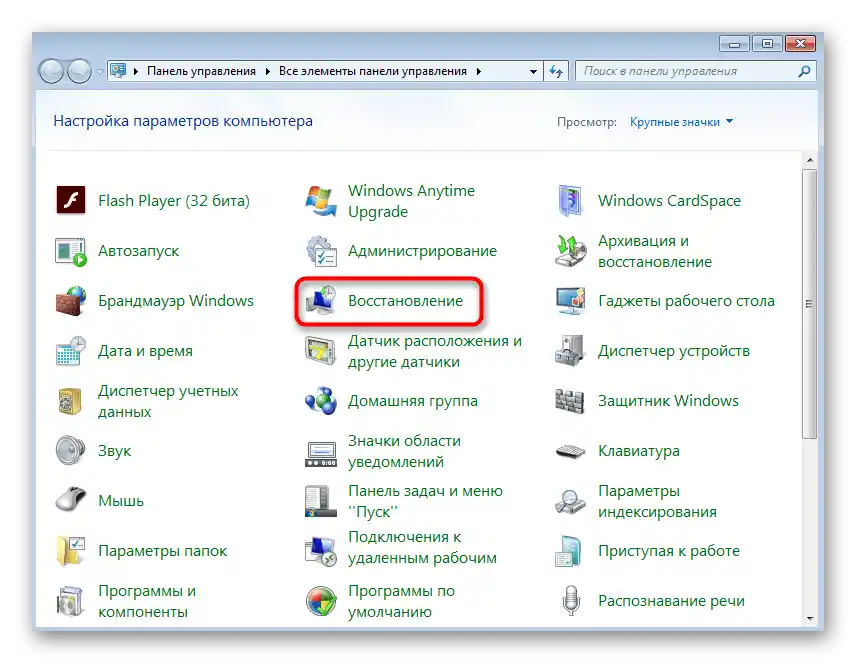
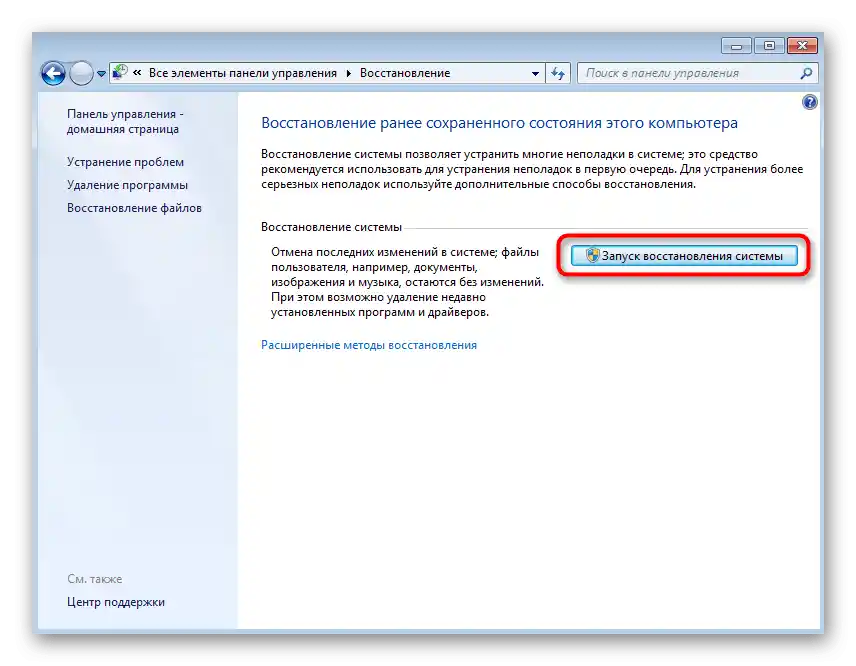
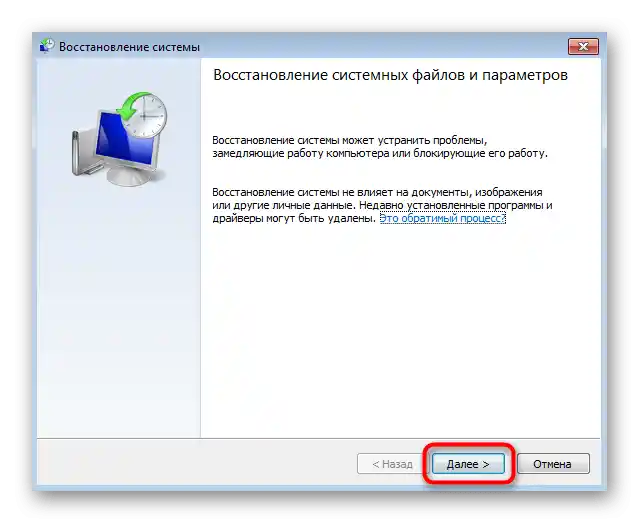
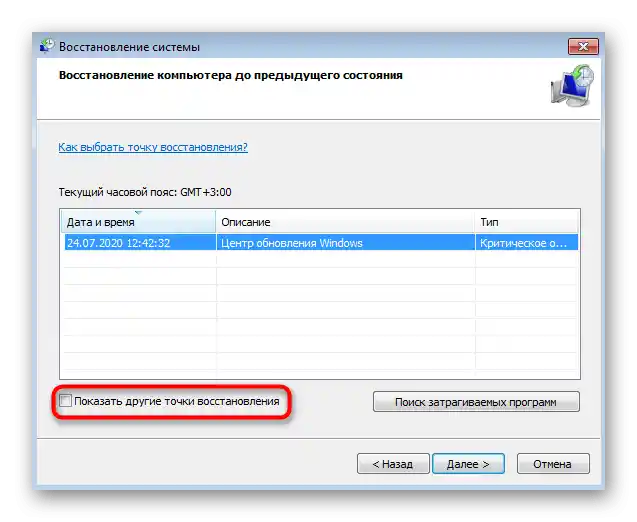
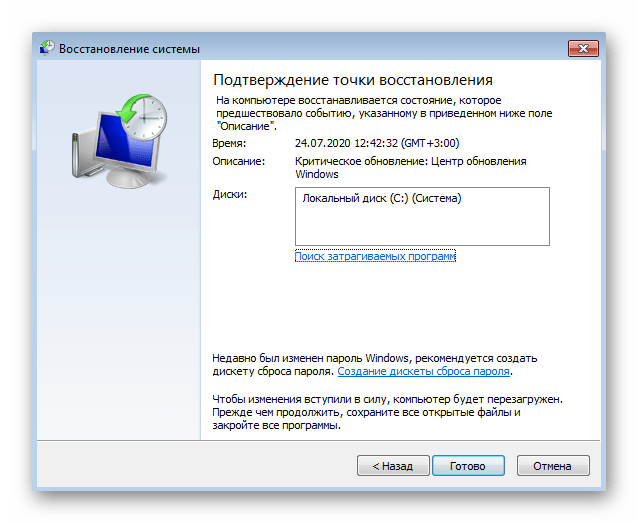
Ak sa vhodný bod nájsť nepodarilo alebo operácia sa aj tak prerušuje nejakou chybou alebo sa vôbec nespúšťa, prejdite k nasledujúcim metódam tohto článku.
Spôsob 2: Dočasné vypnutie antivírusu
Tretí antivírus, ktorý funguje v operačnom systéme Windows 7 v aktívnom režime, môže mať určitý vplyv na jeho prácu, vrátane nástroja na obnovenie. V prípade, že je takýto softvér na počítači, odporúča sa na čas ho vypnúť a potom začať návrat k určitej verzii.Podrobné pokyny k tejto téme nájdete v článku nižšie.
Viac informácií: Ako vypnúť antivírus
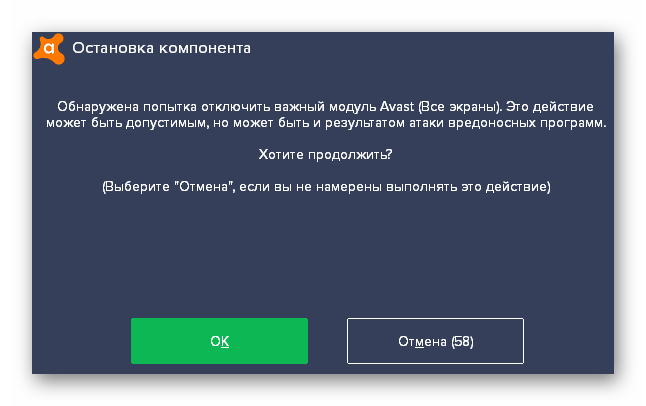
Spôsob 3: Spustenie Windows v núdzovom režime
Niekedy fungujúci externý alebo systémový softvér bráni normálnemu spusteniu nástroja na obnovenie, zastavujúc jeho činnosť počas obnovenia alebo pri interakcii s Prievodcom. V takom prípade môžete skúsiť spustiť OS v núdzovom režime a znovu začať obnovenie. Ako spustiť obnovenie na predchádzajúcu verziu už viete, ale s prechodom do núdzového režimu odporúčame oboznámiť sa v nasledujúcom článku.
Viac informácií: Vstup do núdzového režimu Windows 7
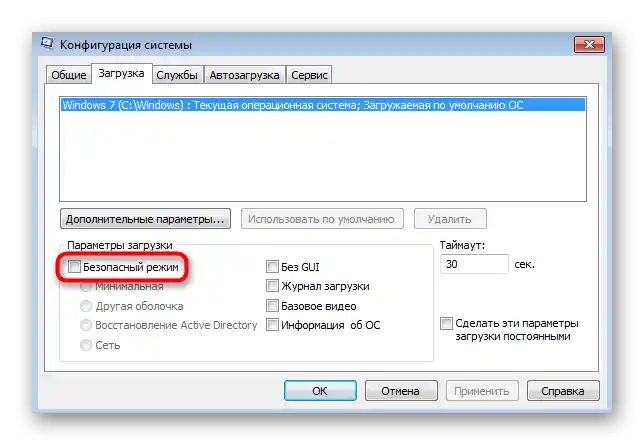
Po úspešnom obnovení by sa mal počítač spustiť v normálnom režime, ale ak proces skončil chybou, štart sa uskutoční v tom istom núdzovom stave. Pred prechodom k ďalším spôsobom sa budete musieť z tohto režimu odhlásiť.
Viac informácií: Odhlásenie z núdzového režimu vo Windows 7
Spôsob 4: Obnovenie systémových súborov
Existuje pravdepodobnosť, že chyby pri obnovení na bod obnovenia súvisia s problémami v systémových súboroch, preto je potrebné ich aktualizovať. Predtým sa však musí skontrolovať stav jednej zo služieb.
- Otvorenie "Štart" a vyvolanie menu "Ovládací panel".
- V zobrazenom okne nájdite položku "Správa" a kliknite na ňu ľavým tlačidlom myši.
- Zoznamu položiek nájdite a prejdite do "Služby".
- Prejdite si zoznam služieb, aby ste našli "Poskytovateľ tieňových kópií". Dvakrát kliknite na túto položku pre otvorenie vlastností služby.
- Uistite sa, že typ spustenia je nastavený na hodnotu "Ručne". V prípade potreby zmeňte stav a uložte zmeny.
- Spustite "Príkazový riadok" s právami administrátora akýmkoľvek pohodlným spôsobom, napríklad vyhľadaním aplikácie v "Štarte".
- Zadajte príkaz
sfc /scannowna spustenie skenovania systémových súborov.Potvrďte ju stlačením klávesy Enter. - Budete informovaní o začiatku skenovania. Nezatvárajte aktuálne okno, kým sa neskončí, po ktorom sa zobrazí správa o tom, či boli nájdené chyby.
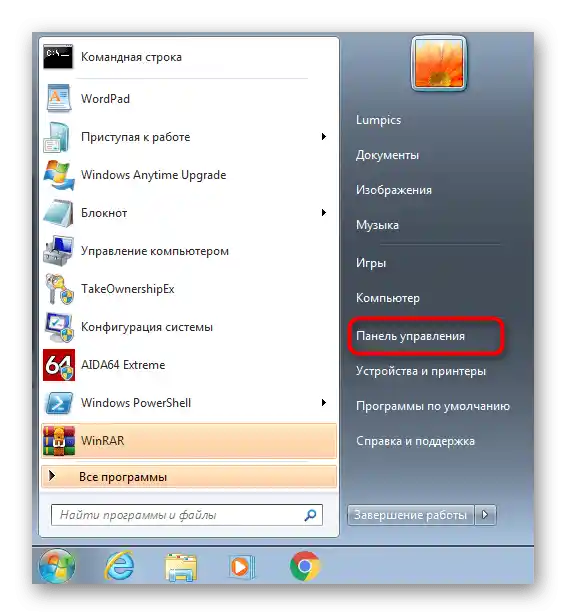
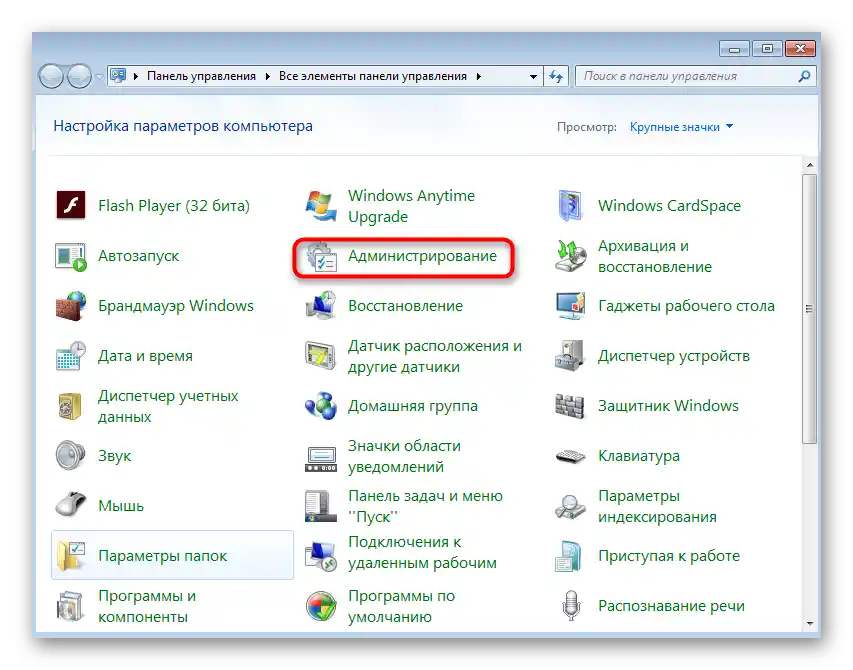
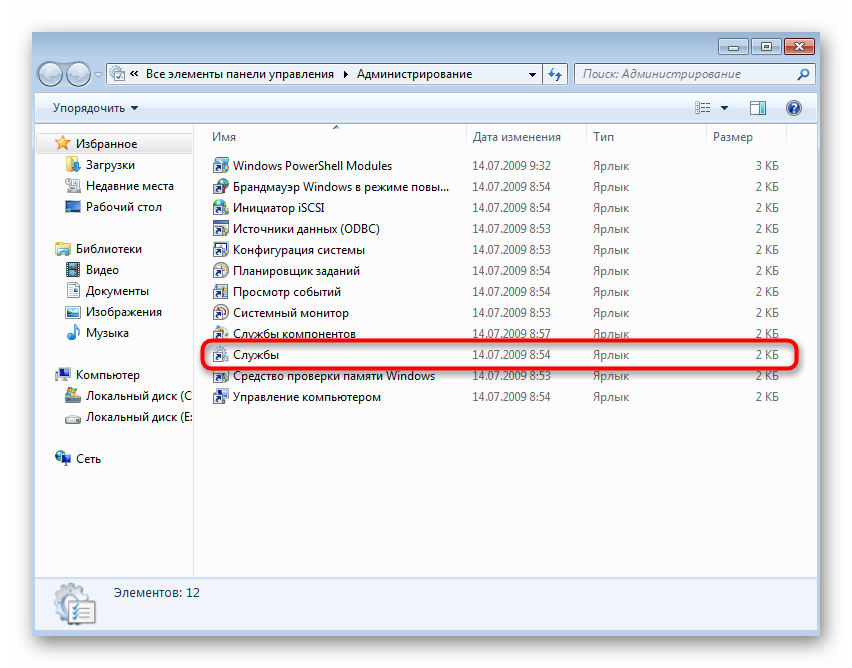
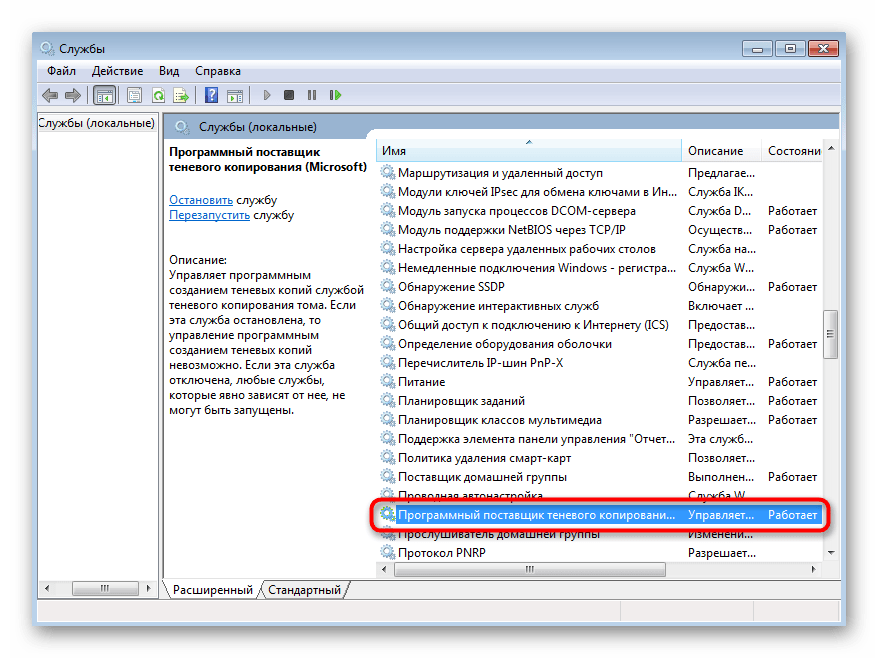
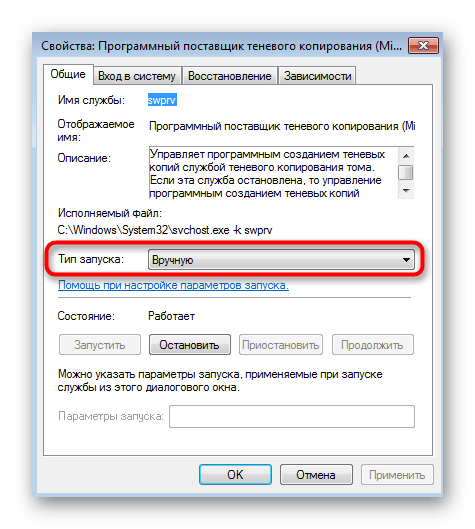
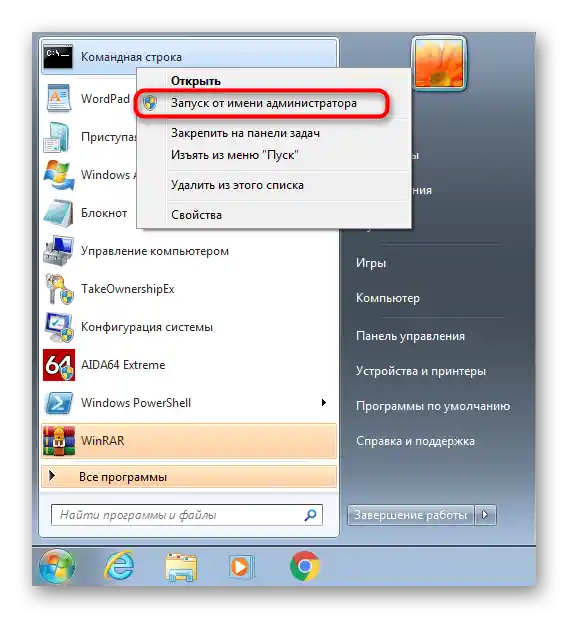
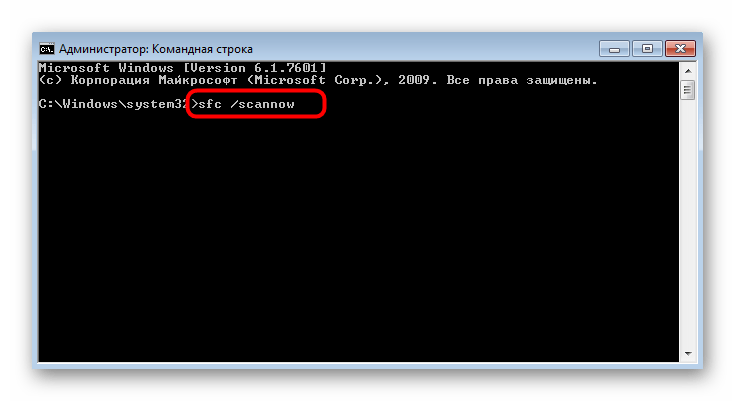

Spôsob 5: Kontrola lokálnych skupinových politík
Táto metóda nie je vhodná pre vlastníkov verzií Windows 7 Domáca Základná/Prešírená a Začiatočná, pretože tam chýba "Editor lokálnej skupinovej politiky". Vlastníkom profesionálnych zostáv sa odporúča skontrolovať stav dvoch parametrov, ktoré môžu brániť spusteniu nástroja na obnovenie. Najprv vyvolajte tento editor cez utilitu "Spustiť" (Win + R), kde zadajte do poľa gpedit.msc a stlačte Enter.
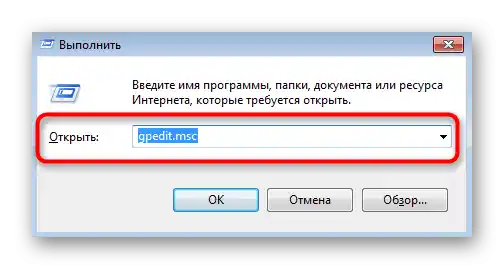
V samotnom editore prejdite po ceste "Konfigurácia počítača" — "Administratívne šablóny" — "Systém" — "Obnovenie systému" a nájdite tam riadky "Zakázať konfiguráciu" a "Zakázať obnovenie systému". Uistite sa, že tieto dva parametre majú hodnotu "Nie je nastavené". Ak to tak nie je, dvakrát kliknite na každý z nich a v vlastnostiach označte príslušnú možnosť.
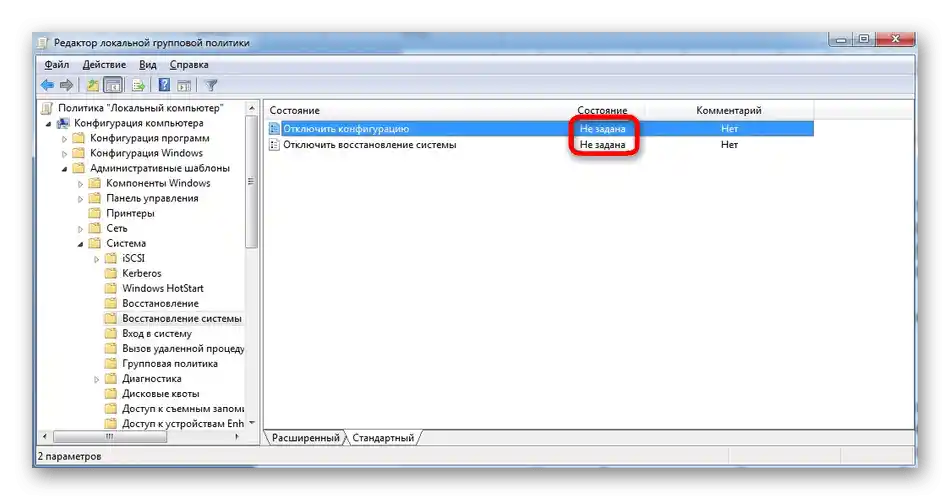
Spôsob 6: Rozšírenie objemu na HDD pre body obnovenia
Ak bolo predvolene pre body obnovenia vyhradené málo maximálneho diskového priestoru, pravdepodobne ich nebude možné využiť alebo sa vôbec nevytvoria.V takom prípade bude potrebné skontrolovať tento parameter ručne a zmeniť ho, ak to bude potrebné.
- Znova otvorte "Ovládací panel".
- Tentokrát vyberte položku "Systém".
- Cez panel naľavo prejdite do sekcie "Ochrana systému".
- V objavenom okne kliknite na tlačidlo "Nastaviť".
- Potiahnite posúvač "Maximálne využitie" minimálne na hodnotu 4 gigabajty a potom aplikujte zmeny.
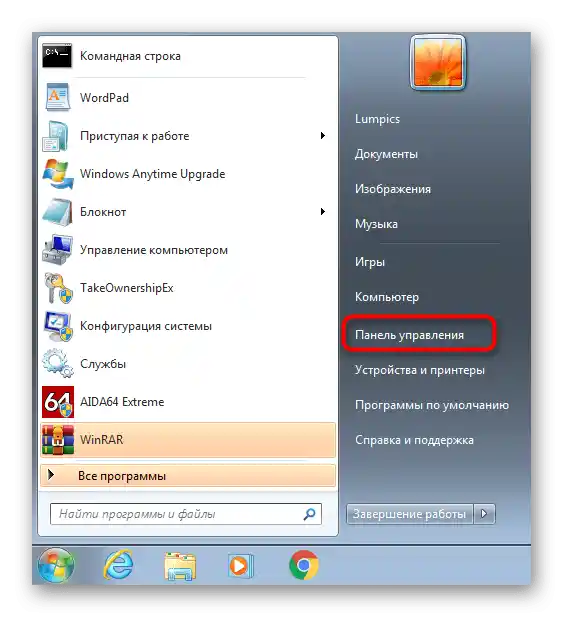
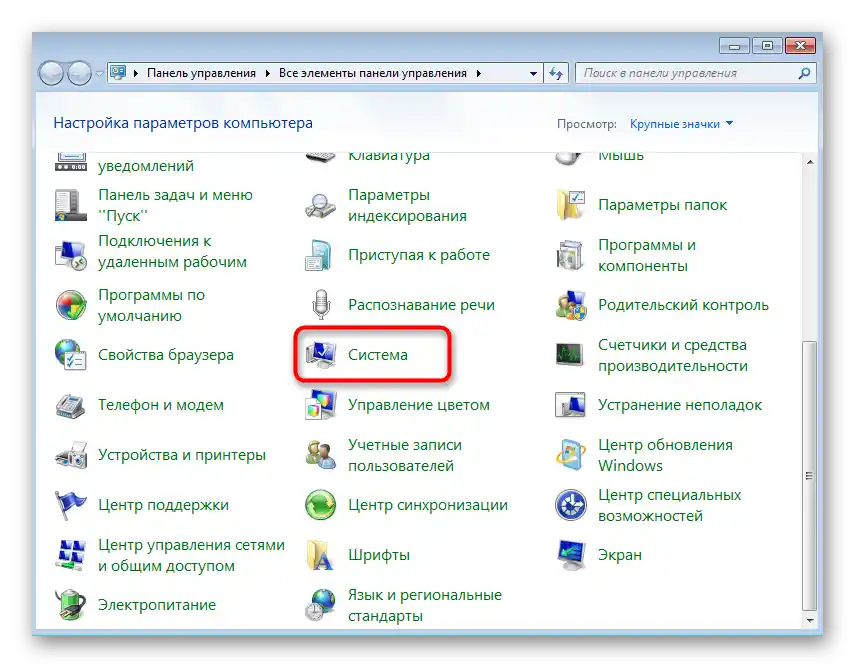
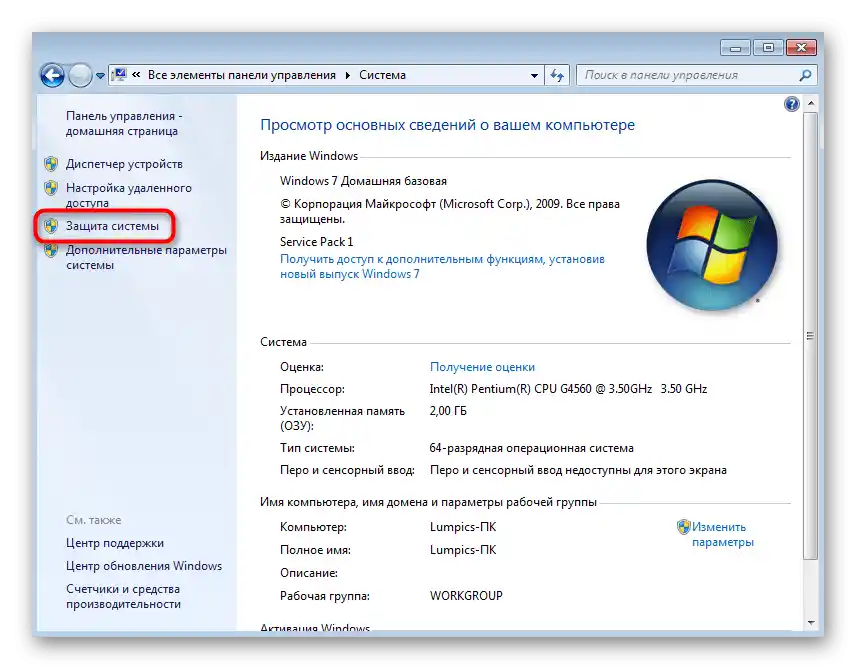
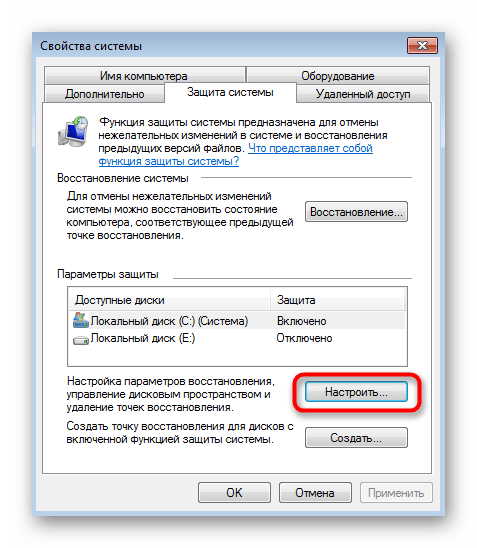
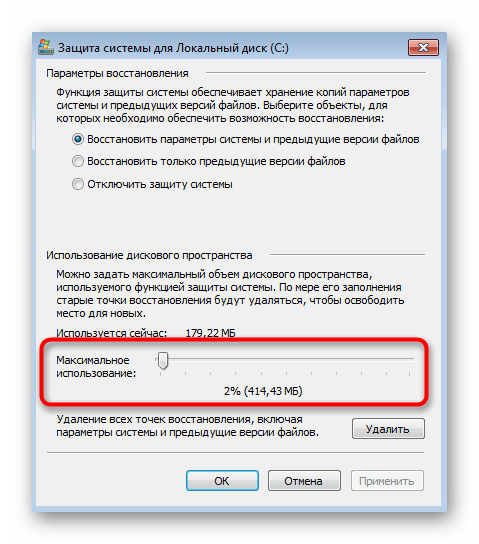
Na záver sa odporúča reštartovať počítač, aby všetky zmeny skutočne nadobudli účinnosť.
Spôsob 7: Odstránenie starých bodov obnovenia
Posledná metóda, o ktorej chceme hovoriť, súvisí s odstránením predchádzajúcich bodov obnovenia, preto berte do úvahy, že v budúcnosti ich nebude možné použiť. Odstránenie prebieha automaticky, ale najprv je potrebné ho spustiť.
- Na to cez "Štart" nájdite program "Čistenie disku" a otvorte ho.
- Vyberte oddiel disku, kde sa nachádzajú body obnovenia.
- Čakajte na dokončenie hodnotenia objemu priestoru, čo môže trvať niekoľko minút.
- V okne čistenia kliknite na tlačidlo "Vyčistiť systémové súbory".
- Prejdite na kartu "Rozšírené".
- Tam potrebujete blok "Obnovenie systému a tienové kopírovanie". Kliknite na tlačidlo "Vyčistiť".
- Potvrďte odstránenie a čakajte, kým budú všetky staré body obnovenia nenávratne vymazané, a potom prejdite k pokusu vrátiť sa k poslednému uloženému.